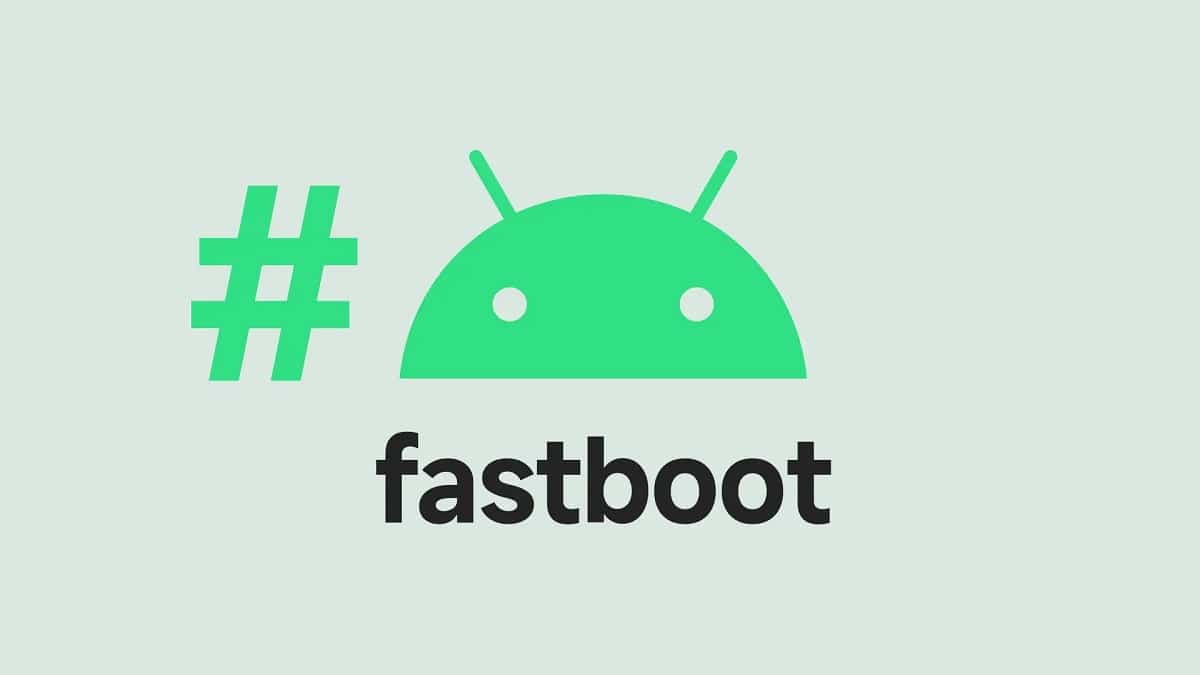
El mode de boot rapide est l'une des options offertes par Android à ses utilisateurs pour modifier ou écrire les partitions de la mémoire flash de leur téléphone mobile. Il est vrai que tous les modèles ne l'ont pas, mais de moins en moins n'en ont pas. Dans cet article, nous verrons en quoi consiste exactement Fastboot et quels sont ses utilitaires pratiques.
Il faut rappeler qu'Android propose également d'autres modes spécifiques pour certaines fonctions, comme le mode de récupération ou le mode de téléchargement.
Qu'est-ce que le mode Fastboot ?
D'une manière générale, Fastboot peut être défini comme le mode Android spécial avec lequel la communication peut être établie entre l'ordinateur et le téléphone mobile sans la participation directe du système d'exploitation Android.
Grâce au mode Fastboot, vous pouvez apporter des modifications à certains des composants de fichiers essentiels de notre appareil. Normalement, ces fichiers sont protégés pour des raisons de sécurité, c'est pourquoi ils sont inaccessibles.
Malgré cela, presque tous les constructeurs nous laissent une petite porte ouverte pour entrer dans ces dossiers : le mode de démarrage rapide.

Ensuite, quelle est l'utilité de ce mode ? Quand est-il nécessaire de l'utiliser ? Si notre téléphone Android fonctionne bien, s'il n'est pas trop lent ou se bloque sans raison, il est fort probable que nous n'ayons pas besoin d'utiliser cette ressource. Cependant, d'autres fois, il sera nécessaire de faire une révision complète du système, tout comme nous emmenons la voiture à l'atelier pour une mise au point. Dans ce cas, le mode fastboot peut être d'une grande aide.
Que nous permet-il de faire ? Pratiquement tout : créer, supprimer et redimensionner des partitions, flasher, déverrouiller le bootloader et bien d'autres options avancées. Il faut dire que ce sont des actions que la grande majorité des utilisateurs d'Android n'auront jamais besoin d'utiliser. Pour les connaître tous, utilisez l'option "-help" lorsque vous accédez à ce mode.
Comment accéder au mode Fastboot

Ensuite, nous expliquerons les trois manières possibles qui existent pour entrer dans ce mode :
Redémarrage de l'appareil
C'est la méthode Android classique : éteignez complètement le mobile, puis rallumez-le en maintenant deux boutons enfoncés. L'inconvénient est que les bons boutons ne sont pas toujours les mêmes, tout dépend de la marque et du modèle de l'appareil. Voici quelques combinaisons classées par marques :
- Google / One Plus / Xiaomi / Motorola : Alimentation + volume bas.
- Nokia : Augmenter le volume + allumer.
- Samsung : Alimentation + volume bas + accueil.
Via la BAD
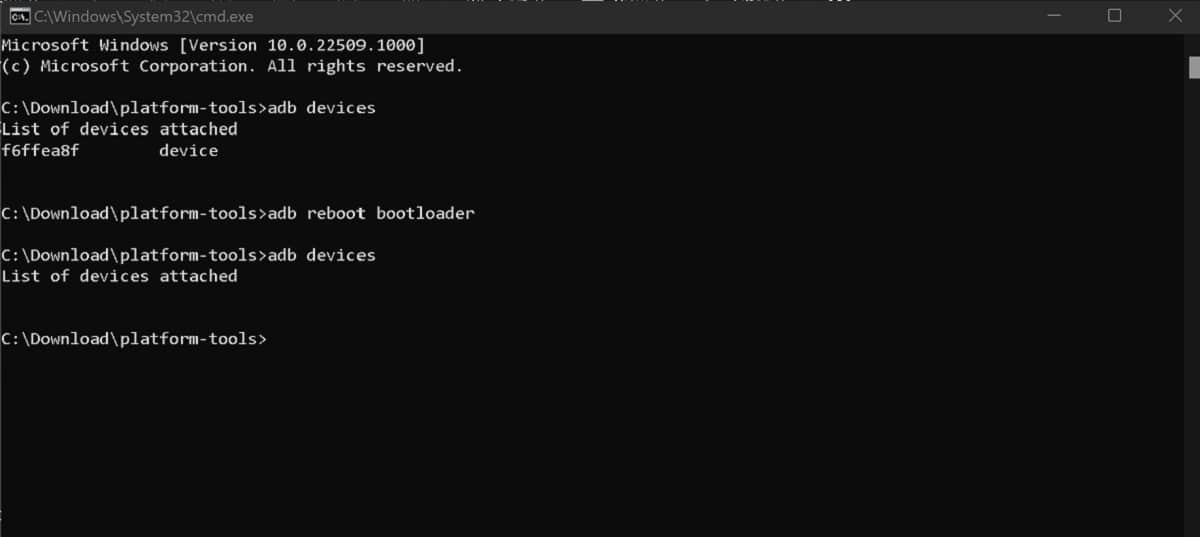
Il s'agit d'une méthode plus directe pour redémarrer le téléphone et passer en mode de démarrage rapide. Cependant, il est un peu plus complexe, il n'est donc recommandé qu'aux utilisateurs ayant des connaissances techniques minimales. Pour entrer par le BAD (Android Debug Bridge) nous devrons connecter l'appareil à un PC.
Voici les étapes à suivre:
- Pour démarrer le processus, vous aurez besoin obtenir le SDK Android depuis le site officiel des développeurs Android, installez-le et configurez-le.
- Ensuite, vous devez autoriser le Mode de débogage USB de notre téléphone Android.
- Ensuite, on connecte le mobile au PC.
- Sur l'ordinateur, nous exécutons l'invite de commande. Nous écrivons la commande : "Adb reboot bootloader" et appuyez sur Entrée.
Après cela, notre appareil Android s'éteindra automatiquement et redémarrera en mode fastboot.
(*) Pour ce faire, vous devrez également télécharger le package Platform-Tools & Google USB Drivers dans Android SDK.
Quitter le mode de démarrage rapide
Une fois toutes les modifications apportées aux fichiers du téléphone, vous devez quitter le mode de démarrage rapide pour continuer à utiliser le téléphone normalement. La manière de le faire dépendra de la méthode choisie précédemment pour y accéder :
avec touche d'alimentation
Si nous avons accédé au mode fastboot en redémarrant le téléphone à l'aide d'une combinaison de touches, nous pouvons le quitter à l'aide de la touche d'alimentation:
- Vous devez d'abord maintenir la touche d'alimentation enfoncée pendant environ 30 secondes.
- Passé ce délai, nous arrêtons d'appuyer sur la touche et attendons.
- Quelques instants plus tard, l'appareil redémarrera automatiquement.
Via la BAD
Si nous avons accédé au mode via ADB, nous devrons télécharger l'outil "Outil ADB minimal et Fastboot" et installez-le sur notre ordinateur. Après cette action précédente, voici les étapes à suivre.
- Nous connectons d'abord le téléphone Android à l'ordinateur.
- Lorsque le PC a détecté le périphérique, dans la fenêtre de commande, nous entrons "Périphériques de démarrage rapide" et cliquez Entrez.
Retrait et remplacement de la batterie
Un dernier recours lorsque les méthodes ci-dessus, pour une raison quelconque, ne fonctionnent pas. C'est une méthode efficace, même si Nous ne pouvons l'utiliser que sur les modèles de téléphones mobiles dotés d'une batterie amovible. (qui soit dit en passant sont de moins en moins nombreux). Voici comment nous devons procéder :
- Tout d'abord, nous retirons la batterie de notre téléphone Android.
- Nous attendons entre 20 et 30 secondes.
- Ensuite, nous remettons la batterie dans l'appareil.
- Enfin, nous rallumons le téléphone portable, qui démarrera en mode normal.